Istruzioni per l'uso HP PAVILION T3729
Lastmanuals offre un servizio di condivisione, archiviazione e ricerca di manuali collegati all'uso di hardware e software: la guida per l'uso, il manuale, la guida rapida, le schede tecniche… NON DIMENTICATE: SEMPRE DI LEGGERE IL manualE PRIMA DI ACQUISTARE!
Se questo documento corrisponde alla guida per l'uso, alle istruzioni o al manuale, alle schede tecniche o agli schemi che stai cercando, scaricalo ora. Lastmanuals offre un facile e veloce accesso al manuale per l'uso HP PAVILION T3729 Speriamo che questo HP PAVILION T3729 manuale sarà utile a voi.
Lastmanuals aiuta a scaricare la guida per l'uso HP PAVILION T3729.
Puoi anche scaricare i seguenti manuali collegati a questo prodotto:
Estratto del manuale: manuale d'uso HP PAVILION T3729
Istruzioni dettagliate per l'uso sono nel manuale
[. . . ] Questo documento contiene informazioni riservate protette da copyright. È vietato fotocopiare, riprodurre o tradurre in altra lingua qualsiasi parte di questo documento senza il previo consenso scritto di Hewlett-Packard Company.
®
Hewlett-Packard Company Home Products Division P. O. Box 4010 Cupertino, CA 95015-4010 USA © Hewlett-Packard Company, 2002. Hewlett-Packard è un marchio registrato della Hewlett-Packard Company negli Stati Uniti e in tutti gli altri paesi. [. . . ] Ogni computer è indipendente e il responsabile sceglie quali file rendere disponibili agli utenti di Internet. Per collegare un computer a Internet e accedere alle informazioni e servizi offerti, è necessario un provider (ISP).
I I
I
I I
Guida rapida
29
Cos'è un provider?
I provider (o ISP, Internet Service Provider) sono società che consentono di accedere ad Internet e offrono, nella maggior parte dei casi, un servizio di posta elettronica (email), in genere dietro pagamento di un canone mensile. Esistono vari tipi di collegamento: collegamento telefonico (dial-up), rete locale (LAN), "cable modem" o DSL (Digital Subscriber Line). Quando il computer si collega a Internet, in realtà entra in comunicazione con il computer del provider. Il provider verifica l'account dell'utente e gli concede l'accesso a Internet. Per cercare, trovare e visualizzare informazioni da Internet, ci si serve di un browser Web. Alcuni provider consentono di utilizzare qualsiasi browser, altri invece ne forniscono uno proprio.
Cos'è il World Wide Web?
Il World Wide Web (WWW) o semplicemente "Web" è una parte di Internet pubblica, usata da privati, società, governi e organizzazioni che hanno creato milioni di pagine Web per svolgere meglio la propria attività. Una pagina Web è un file, o una serie di file, a cui l'utente può accedere seguendo il percorso della pagina Web (URL).
Cos'è un URL?
L'URL (Uniform Resource Locator) è l'indirizzo di un file, generalmente nella forma http://www. nome. suffisso L'URL specifica il protocollo e il percorso da utilizzare per accedere ad un sito e può comprendere anche il percorso per un file specifico all'interno del sito. Ciascun punto nell'URL separa i diversi elementi dell'indirizzo (ad esempio, il suffisso . com usato dalle società).
30
HP Pavilion home PC
Quando si inserisce l'URL nella barra degli indirizzi e si preme il tasto Invio sulla tastiera, il browser contatta l'indirizzo e visualizza la pagina Web.
e il suffisso . com indica che XYZ è un'attività commerciale. Per informazioni sull'uso della posta elettronica, vedere "Come inviare e ricevere email" a pag. 42.
Cos'è un indirizzo email?
Quando si usa la posta elettronica, i messaggi vengono inviati ad un indirizzo email che appare come segue nome@dominio_nome Di solito il nome del dominio corrisponde al nome del provider od organizzazione e comprende un suffisso che specifica il tipo di organizzazione del provider. Nota È possibile che la scheda di rete non venga
fornita in dotazione con il computer.
2 Inserire l'altra estremità del cavo di rete nella porta 10BaseT o 100BaseT dell'hub di rete. Nota L'hub è un dispositivo a cui sono collegati tutti
i computer della rete.
Porta RJ-45
Per collegare la scheda di rete alla rete: 1 Inserire il cavo di rete nella porta RJ-45 della scheda di rete che si trova sul retro del computer. Nota Non collegare il cavo telefonico (connettore
RJ-11) alla porta RJ-45 della scheda di rete.
3 Con il computer acceso, controllare i LED sulla scheda di rete. Di seguito vengono descritti i LED relativi a ciascun tipo di scheda di rete (vedere l'illustrazione corrispondente al proprio sistema).
Guida rapida
35
Internet
Individuare la porta RJ-45 sul retro del computer (vedere l'illustrazione corrispondente al proprio sistema).
Avvertenza -- NON collegare il cavo
di rete alla presa telefonica. I due cavi possono sembrare simili, ma non sono intercambiabili.
LED
LED
I
LINK -- Spia verde accesa se il collegamento di rete è valido. ACTIVITY -- Spia gialla accesa durante il trasferimento di dati in rete.
I
10 LNK -- Spia verde accesa se collegato ad una porta 10BaseT. 100 LNK -- Spia verde accesa se collegato ad una porta 100BaseT. ACT -- Spia accesa durante il trasferimento di dati in rete.
LED
I
I
I
Creazione di un account Internet
Prima di potersi collegare ad Internet, è necessario abbonarsi ad un provider. HP ha stipulato degli accordi con i principali provider che operano sul territorio per facilitare la sottoscrizione dell'abbonamento. Per abbonarsi, usare la Registrazione Internet semplificata. I programmi dei provider disponibili sono installati nel sistema.
I
100 -- Spia verde accesa se collegato ad una porta 100BaseT. [. . . ] I computer vengono forniti con dei programmi preinstallati e una partizione speciale sul disco rigido. Nota L'immagine di ripristino del sistema si trova su
una partizione del disco rigido che non può essere usata per altri scopi.
Visualizzare la quantità di spazio su disco utilizzato o disponibile mediante Strumenti di sistema - Gestione disco. Usare l'utilità Pulitura disco. Reinstallare programmi preinstallati al momento dell'acquisto del computer.
I I I
La partizione di ripristino:
I
Contiene una copia di riserva del sistema operativo e dei programmi preinstallati nel computer. [. . . ]
DISCLAIMER PER SCARICARE LA GUIDA PER L'USO DI HP PAVILION T3729 Lastmanuals offre un servizio di condivisione, archiviazione e ricerca di manuali collegati all'uso di hardware e software: la guida per l'uso, il manuale, la guida rapida, le schede tecniche…

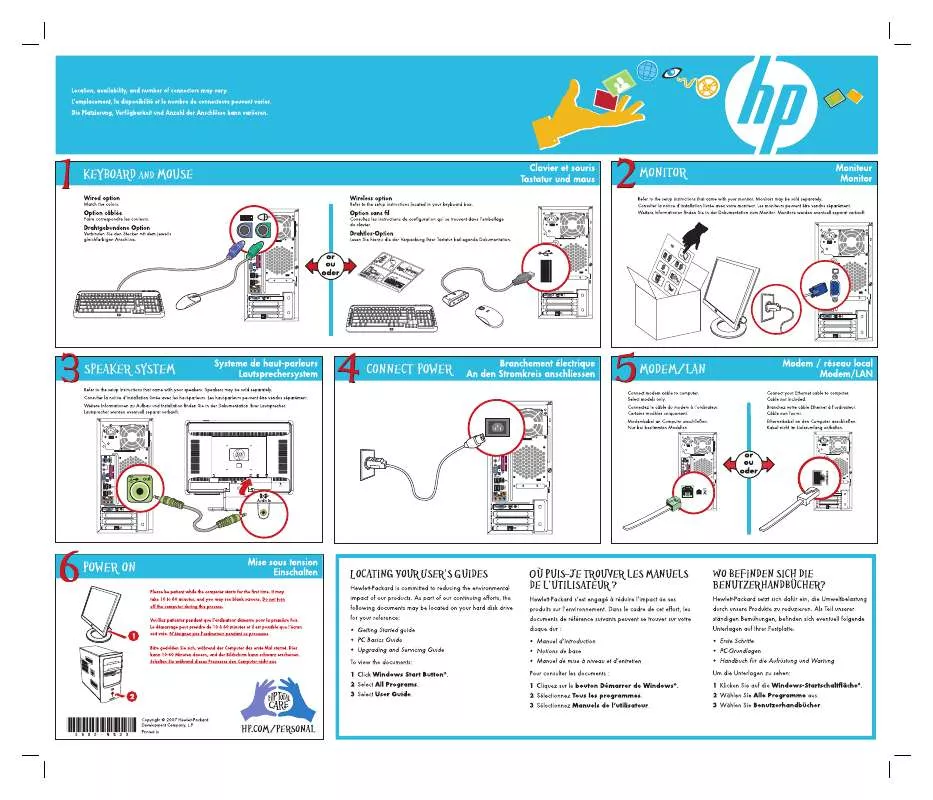
 HP PAVILION T3729 UPGRADING AND SERVICING GUIDE (1425 ko)
HP PAVILION T3729 UPGRADING AND SERVICING GUIDE (1425 ko)
